Comment créer un graphique par décompte de valeurs dans Excel ?
Supposons que vous ayez une table de fruits et que vous souhaitiez créer un graphique basé sur les occurrences des fruits dans Excel, comment pourriez-vous procéder ? Cet article présentera deux solutions pour résoudre ce problème.
- Créer un graphique normal par décompte de valeurs dans Excel
- Créer un graphique croisé dynamique par décompte de valeurs dans Excel

Créer un graphique normal par décompte de valeurs dans Excel
Cette méthode vous guidera pour créer un histogramme normal basé sur le décompte des valeurs dans Excel. Veuillez suivre les étapes ci-dessous :
1. Sélectionnez la colonne des fruits à partir de laquelle vous créerez un graphique, puis appuyez sur Ctrl + C pour copier.
2. Sélectionnez une cellule vide, puis appuyez sur Ctrl + V pour coller la colonne sélectionnée. Voir capture d'écran :
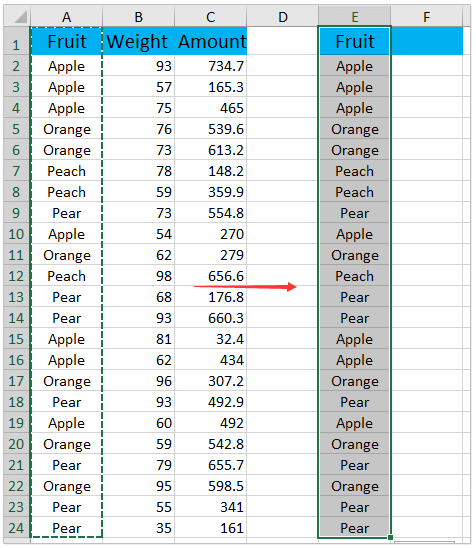
3. En gardant la colonne collée sélectionnée, cliquez sur Données > Supprimer les doublonspuis cliquez sur le bouton OK dans la boîte de dialogue Supprimer les doublons qui s'affiche. Voir capture d'écran :
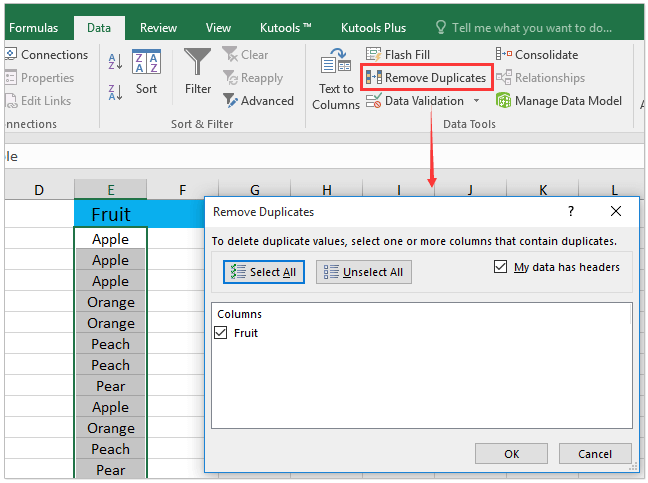
4. Maintenant, la boîte de dialogue Microsoft Excel apparaît. Veuillez cliquer sur le bouton OK pour la fermer.

5. Sélectionnez la cellule vide à côté de la première valeur de la colonne collée, tapez la formule =NB.SI($A$2:$A$24;E2) dans la cellule, puis faites glisser la poignée de recopie automatique vers d'autres cellules.

Remarque : Dans la formule =NB.SI($A$2:$A$24;E2), $A$2:$A$24 est la colonne des fruits dans les données sources, et E2 est la première valeur unique dans la colonne collée.
6. Sélectionnez à la fois la colonne collée et la colonne de formules, puis cliquez sur Insérer > Insérer un graphique en colonnes ou en barres (ou Colonnes) > Histogramme groupé. Voir capture d'écran :

Maintenant, l'histogramme groupé est créé en fonction de l'occurrence de chaque valeur. Voir capture d'écran :


Découvrez la magie d'Excel avec Kutools AI
- Exécution intelligente : Effectuez des opérations sur les cellules, analysez les données et créez des graphiques, le tout piloté par des commandes simples.
- Formules personnalisées : Générez des formules adaptées pour rationaliser vos flux de travail.
- Codage VBA : Écrivez et implémentez du code VBA sans effort.
- Interprétation des formules : Comprenez facilement des formules complexes.
- Traduction de texte : Surmontez les barrières linguistiques dans vos feuilles de calcul.
Créer un graphique croisé dynamique par décompte de valeurs dans Excel
Cette méthode vous guidera pour créer un graphique croisé dynamique basé sur les occurrences de valeurs dans Excel. Veuillez suivre les étapes ci-dessous :
1. Sélectionnez les données sources, puis cliquez sur Insérer > Graphique croisé dynamique (ou Tableau croisé dynamique) > Graphique croisé dynamique. Voir capture d'écran :

2. Dans la boîte de dialogue Créer un graphique croisé dynamique qui s'ouvre, cochez l'option Feuille de calcul existante, sélectionnez la première cellule de la plage de destination, puis cliquez sur le bouton OK . Voir capture d'écran :

3. Allez dans le volet Champs du graphique croisé dynamique, puis faites glisser le champ Fruit (ou autre nom de champ selon vos données sources) vers la section Axe et la section Valeurs successivement.

Remarque: Si le type de calcul du champ de valeur (Fruit) n'est pas Décompte, veuillez cliquer sur Fruit dans la section Valeurs > Paramètres du champ de valeurEnsuite, dans la boîte de dialogue Paramètres du champ de valeur, cliquez pour mettre en surbrillance Décompte dans la section Résumer le champ de valeur par et cliquez sur le bouton OK . Voir capture d'écran :

Vous verrez maintenant que le graphique croisé dynamique est créé en fonction des occurrences des fruits. Voir capture d'écran :
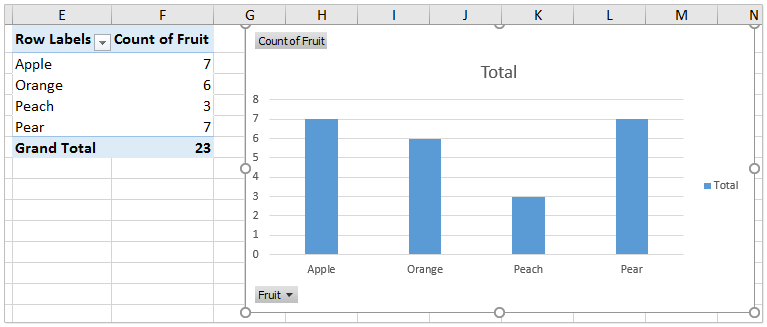
Articles connexes :
Meilleurs outils de productivité pour Office
Améliorez vos compétences Excel avec Kutools pour Excel, et découvrez une efficacité incomparable. Kutools pour Excel propose plus de300 fonctionnalités avancées pour booster votre productivité et gagner du temps. Cliquez ici pour obtenir la fonctionnalité dont vous avez le plus besoin...
Office Tab apporte l’interface par onglets à Office, simplifiant considérablement votre travail.
- Activez la modification et la lecture par onglets dans Word, Excel, PowerPoint, Publisher, Access, Visio et Project.
- Ouvrez et créez plusieurs documents dans de nouveaux onglets de la même fenêtre, plutôt que dans de nouvelles fenêtres.
- Augmente votre productivité de50 % et réduit des centaines de clics de souris chaque jour !
Tous les modules complémentaires Kutools. Une seule installation
La suite Kutools for Office regroupe les modules complémentaires pour Excel, Word, Outlook & PowerPoint ainsi qu’Office Tab Pro, idéal pour les équipes travaillant sur plusieurs applications Office.
- Suite tout-en-un — modules complémentaires Excel, Word, Outlook & PowerPoint + Office Tab Pro
- Un installateur, une licence — installation en quelques minutes (compatible MSI)
- Une synergie optimale — productivité accélérée sur l’ensemble des applications Office
- Essai complet30 jours — sans inscription, ni carte bancaire
- Meilleure valeur — économisez par rapport à l’achat d’add-ins individuels